Comment se connecter sous Linux ?
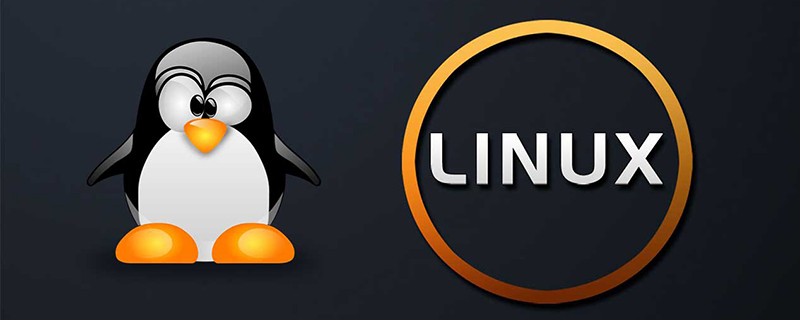
Comment se connecter sous Linux ?
Entrez dans le système (connexion)
1. Connexion super utilisateur
Le nom d'utilisateur du super utilisateur est root et le mot de passe est défini lors de l'installation du système. Une fois le système démarré avec succès, l'écran affiche l'invite suivante :
localhost login:
À ce stade, entrez le nom de super utilisateur « root », puis appuyez sur la touche Entrée. À ce moment, l'utilisateur verra une invite pour saisir le mot de passe à l'écran :
localhost login:root Password:
À ce moment, le mot de passe doit être saisi. Lors de la saisie du mot de passe, le mot de passe ne sera pas affiché à l'écran. Si l'utilisateur saisit un mot de passe incorrect, il verra le message suivant à l'écran :
login incorrect.
Vous devrez le saisir à nouveau. Lorsque l'utilisateur saisit correctement son nom d'utilisateur et son mot de passe, il peut accéder légalement au système. L'écran affiche :
[root@loclhost ~] #
Cela indique que l'utilisateur s'est connecté au système et peut fonctionner. Ici, "#" est l'invite système du super utilisateur.
Recommandé : "Tutoriel Linux"
2. Connexion utilisateur ordinaire
Connexion utilisateur ordinaire Après avoir créé un compte utilisateur normal, vous pouvez vous connecter.
Lors de la connexion, l'utilisateur verra une invite similaire à la suivante sur l'écran :
localhost login:
À ce moment, entrez le nom d'utilisateur "wah", puis tapez la touche Entrée. À ce moment, l'utilisateur verra une invite pour saisir le mot de passe à l'écran :
localhost login:wah Password:
À ce moment, le mot de passe doit être saisi. Lors de la saisie du mot de passe, le mot de passe ne sera pas affiché à l'écran. Si l'utilisateur saisit un mot de passe incorrect, il verra le message suivant à l'écran :
login incorrect.
Vous devrez le saisir à nouveau. Lorsque l'utilisateur saisit correctement son nom d'utilisateur et son mot de passe, il peut accéder légalement au système. L'écran affiche :
[wah@loclhost wah] $
Cela indique que l'utilisateur s'est connecté au système et peut fonctionner.
Ce qui précède est le contenu détaillé de. pour plus d'informations, suivez d'autres articles connexes sur le site Web de PHP en chinois!

Outils d'IA chauds

Undresser.AI Undress
Application basée sur l'IA pour créer des photos de nu réalistes

AI Clothes Remover
Outil d'IA en ligne pour supprimer les vêtements des photos.

Undress AI Tool
Images de déshabillage gratuites

Clothoff.io
Dissolvant de vêtements AI

AI Hentai Generator
Générez AI Hentai gratuitement.

Article chaud

Outils chauds

Bloc-notes++7.3.1
Éditeur de code facile à utiliser et gratuit

SublimeText3 version chinoise
Version chinoise, très simple à utiliser

Envoyer Studio 13.0.1
Puissant environnement de développement intégré PHP

Dreamweaver CS6
Outils de développement Web visuel

SublimeText3 version Mac
Logiciel d'édition de code au niveau de Dieu (SublimeText3)

Sujets chauds
 Android TV Box obtient une mise à niveau non officielle d'Ubuntu 24.04
Sep 05, 2024 am 06:33 AM
Android TV Box obtient une mise à niveau non officielle d'Ubuntu 24.04
Sep 05, 2024 am 06:33 AM
Pour de nombreux utilisateurs, pirater un boîtier Android TV semble intimidant. Cependant, le développeur Murray R. Van Luyn a dû relever le défi de rechercher des alternatives appropriées au Raspberry Pi pendant la pénurie de puces Broadcom. Ses efforts de collaboration avec l'Armbia
 Entrée de la version Web Deepseek Entrée du site officiel Deepseek
Feb 19, 2025 pm 04:54 PM
Entrée de la version Web Deepseek Entrée du site officiel Deepseek
Feb 19, 2025 pm 04:54 PM
Deepseek est un puissant outil de recherche et d'analyse intelligent qui fournit deux méthodes d'accès: la version Web et le site officiel. La version Web est pratique et efficace et peut être utilisée sans installation; Que ce soit des individus ou des utilisateurs d'entreprise, ils peuvent facilement obtenir et analyser des données massives via Deepseek pour améliorer l'efficacité du travail, aider la prise de décision et promouvoir l'innovation.
 Comment installer Deepseek
Feb 19, 2025 pm 05:48 PM
Comment installer Deepseek
Feb 19, 2025 pm 05:48 PM
Il existe de nombreuses façons d'installer Deepseek, notamment: Compiler à partir de Source (pour les développeurs expérimentés) en utilisant des packages précompilés (pour les utilisateurs de Windows) à l'aide de conteneurs Docker (pour le plus pratique, pas besoin de s'inquiéter de la compatibilité), quelle que soit la méthode que vous choisissez, veuillez lire Les documents officiels documentent soigneusement et les préparent pleinement à éviter des problèmes inutiles.
 Adresse de téléchargement de l'application de portefeuille BitPie Bitpie
Sep 10, 2024 pm 12:10 PM
Adresse de téléchargement de l'application de portefeuille BitPie Bitpie
Sep 10, 2024 pm 12:10 PM
Comment télécharger l'application BitPie Bitpie Wallet ? Les étapes sont les suivantes : Recherchez « BitPie Bitpie Wallet » dans l'AppStore (appareils Apple) ou Google Play Store (appareils Android). Cliquez sur le bouton « Obtenir » ou « Installer » pour télécharger l'application. Pour la version informatique, visitez le site Web officiel du portefeuille BitPie et téléchargez le progiciel correspondant.
 Installation officielle du site officiel de Bitget (Guide du débutant 2025)
Feb 21, 2025 pm 08:42 PM
Installation officielle du site officiel de Bitget (Guide du débutant 2025)
Feb 21, 2025 pm 08:42 PM
Bitget est un échange de crypto-monnaie qui fournit une variété de services de trading, notamment le trading au comptant, le trading de contrats et les dérivés. Fondée en 2018, l'échange est basée à Singapour et s'engage à fournir aux utilisateurs une plate-forme de trading sûre et fiable. Bitget propose une variété de paires de trading, notamment BTC / USDT, ETH / USDT et XRP / USDT. De plus, l'échange a une réputation de sécurité et de liquidité et offre une variété de fonctionnalités telles que les types de commandes premium, le trading à effet de levier et le support client 24/7.
 Zabbix 3.4 Installation de la compilation du code source
Sep 04, 2024 am 07:32 AM
Zabbix 3.4 Installation de la compilation du code source
Sep 04, 2024 am 07:32 AM
1. Environnement d'installation (machine virtuelle Hyper-V) : $hostnamectlStatichostname:localhost.localdomainIconname:computer-vmChassis:vmMachineID:renwoles1d8743989a40cb81db696400BootID:renwoles272f4aa59935dcdd0d456501Virtualisation:microsoftOperatingSystem:CentOS Linux7 (Core )CPEOSNom :cpe :
 Le package d'installation OUYI OKX est directement inclus
Feb 21, 2025 pm 08:00 PM
Le package d'installation OUYI OKX est directement inclus
Feb 21, 2025 pm 08:00 PM
OUYI OKX, le premier échange mondial d'actifs numériques, a maintenant lancé un package d'installation officiel pour offrir une expérience de trading sûre et pratique. Le package d'installation OKX de OUYI n'a pas besoin d'être accessible via un navigateur. Le processus d'installation est simple et facile à comprendre.
 Obtenez le package d'installation Gate.io gratuitement
Feb 21, 2025 pm 08:21 PM
Obtenez le package d'installation Gate.io gratuitement
Feb 21, 2025 pm 08:21 PM
Gate.io est un échange de crypto-monnaie populaire que les utilisateurs peuvent utiliser en téléchargeant son package d'installation et en l'installant sur leurs appareils. Les étapes pour obtenir le package d'installation sont les suivantes: Visitez le site officiel de Gate.io, cliquez sur "Télécharger", sélectionnez le système d'exploitation correspondant (Windows, Mac ou Linux) et téléchargez le package d'installation sur votre ordinateur. Il est recommandé de désactiver temporairement les logiciels antivirus ou le pare-feu pendant l'installation pour assurer une installation fluide. Une fois terminé, l'utilisateur doit créer un compte Gate.io pour commencer à l'utiliser.






